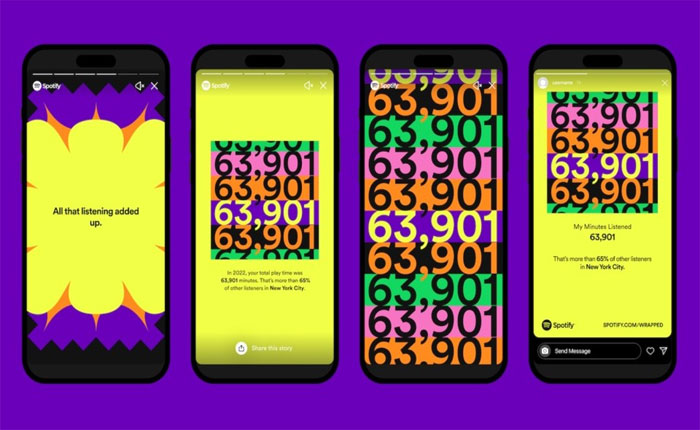
¿Estás enfrentando el problema de que Spotify Wrapped no muestra la historia? Si tu respuesta es SÍ entonces no te preocupes, estás en el lugar correcto.
Spotify Wrapped es una función que muestra los principales artistas que estás escuchando y te muestra cuántos minutos has escuchado diferentes canciones o artistas.
Esta es una característica sorprendente que te muestra toda esta información en forma de historia en la sección Wrapped de Spotify que puedes compartir en otras plataformas como Instagram, Facebook y WhatsApp, e incluso descargarla.
Pero en los últimos días, se ha visto que los usuarios de Spotify están encontrando problemas relacionados con Spotify Wrapped y se han informado problemas como que Spotify Wrapped no se muestra, Spotify Wrapped no muestra la historia, Spotify Wrapped no se carga, etc.
Lea también: Spotify Wrapped no aparece solución (diciembre de 2023)
Si usted también enfrenta uno de estos problemas, entonces está en el lugar correcto. En esta guía, le proporcionaremos algunos métodos de solución de problemas que le ayudarán a solucionar el problema de que Spotify Wrapped no muestra la historia.
Antes de pasar a la parte de solución de problemas, echemos un vistazo a las razones por las que se enfrenta al problema de Spotify Wrapped que no muestra la historia.
¿Por qué Spotify Wrapped no muestra la historia?
Como cualquier otro problema, debes encontrarte con Spotify Wrapped que no muestra problemas de historia por varias razones. Es posible que esté enfrentando este problema porque hay un problema con su conexión a Internet y su conexión a Internet es lenta e inestable.
Si está intentando utilizar Spotify Wrapped, entonces debe ser la razón por la que la historia no se muestra porque Spotify Wrapped solo está disponible en la versión móvil de la aplicación Spotify.
A veces te enfrentas a problemas como este debido a los archivos de caché corruptos y obsoletos almacenados en tu aplicación Spotify que afectan el rendimiento de la aplicación Spotify.
Sin embargo, si se enfrenta al problema de que Spotify Wrapped no muestra la historia, puede solucionarlo utilizando los métodos que se mencionan a continuación.
Entonces, sin más preámbulos, comencemos:
Cómo solucionar el problema de Spotify Wrapped que no muestra la historia
Si se enfrenta al problema de que Spotify Wrapped no muestra la historia, utilice los siguientes métodos para solucionar este problema.
Método 1: verifique su conexión a Internet
Una de las principales razones para encontrar este tipo de problemas es una conexión a Internet lenta e inestable. Por lo tanto, puede comenzar a solucionar problemas de Spotify Wrapped que no muestra un problema de historia verificando su conexión a Internet.
Para comprobar la conexión a Internet puedes considerar realizar una prueba de velocidad. Puede realizar pruebas de velocidad utilizando los probadores de velocidad de Internet disponibles en Internet.
Estos probadores de velocidad de Internet le brindarán información completa sobre su Internet, incluida la velocidad y la estabilidad. Si encuentra algún problema, puede solucionarlo reiniciando el enrutador WIFI y comunicándose con el ISP.
Método 2: verificar la compatibilidad del dispositivo
Spotify no es compatible con todos los dispositivos. Para poder usarlo, su dispositivo debe cumplir con los requisitos de la aplicación Spotify; de lo contrario, no podrá usar esta aplicación sin problemas y tendrá problemas.
Si no hay ningún problema con su conexión a Internet, lo siguiente que debe hacer es verificar si el sistema operativo de su dispositivo es compatible con la aplicación Spotify.
Si está utilizando la versión anterior de su teléfono inteligente, Spotify no funciona en su dispositivo. En ese caso, deberías intentar usar otro dispositivo y comprobar si tu problema está solucionado o no.
Método 3: borrar caché
Si no ha borrado los archivos de caché durante mucho tiempo, estos archivos de caché se sobrecargarán y dañarán y comenzarán a entrar en conflicto con la funcionalidad de la aplicación.
En ese caso, puede solucionar el problema borrando los archivos de caché. Para hacer eso, vaya a Configuración > Aplicaciones > Administrar aplicaciones > Spotify > Almacenamiento > Borrar caché > Borrar.
Si eres usuario de iPhone, ve a Configuración> General> Almacenamiento de iPhone> Spotify> Descargar aplicación> Reinstalar aplicación.
Método 4: reinstalar la aplicación
Si ninguno de estos métodos funciona para usted, debería intentar desinstalar y reinstalar la aplicación Spotify. Para desinstalar la aplicación, toque y mantenga presionado el ícono de la aplicación Spotify y seleccione Desinstalar en el menú desplegable.
Ahora ve a Google PlayStore o App Store. Ahora busque la aplicación Spotify y vuelva a instalarla. Una vez hecho esto, abra la aplicación y verifique si su problema está solucionado.